- Prije nadogradnje na novu verziju OS-a, sve više i više korisnika traži načine kako onemogućiti widgete u sustavu Windows 11.
- Značajka zauzima puno prostora na ekranu i nekima može postati prilično frustrirajuće.
- Iako postoje načini kako organizirati i personalizirati widgete kako biste vidjeli što vam je najvažnije, ne može im se promijeniti veličina.
- U ovom ćete članku naučiti kako ukloniti widget u sustavu Windows 11 u samo dva koraka, koristeći programska traka. I to nije jedina opcija.
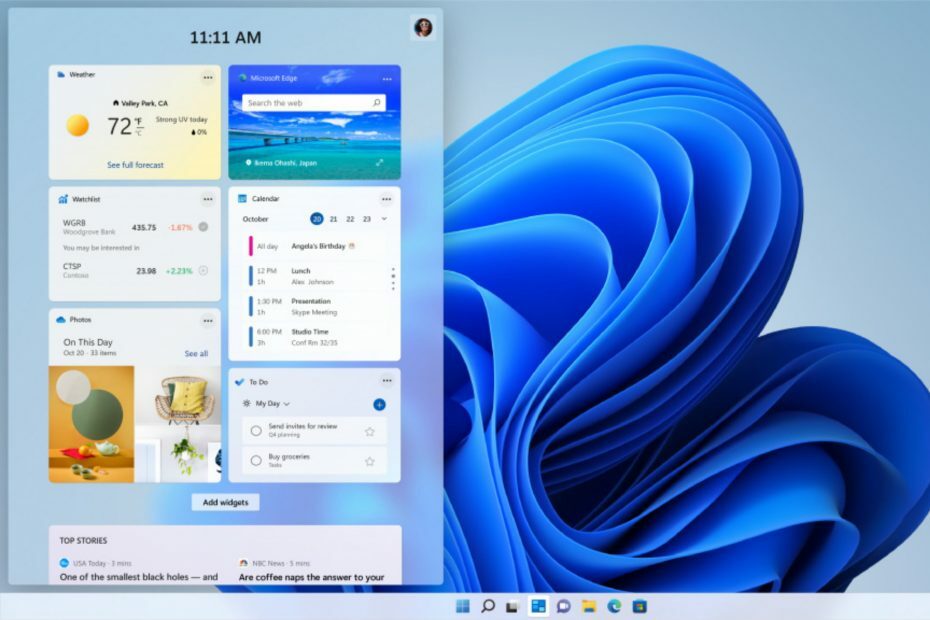
Puno je uzbuđenja u vezi s novim Windows 11. Nemali broj korisnika razmišlja o prelasku na novu verziju OS-a, ali ne bez pitanja.
Kao što je većina vas već vidjela na službenoj prezentaciji sustava Windows 11, nove značajke su cool, dizajn je još hladnije, ali što se tiče widgeta, već postoji poprilično ljudi koji žele znati kako ih onemogućiti ih.
Osim što widgeti zauzimaju puno prostora na ekranu, oni su također nepokretni i ne može im se promijeniti veličina, a to može biti velika smetnja.
Slijedite ovaj jednostavan vodič i saznajte kako se riješiti widgeta prilikom prelaska na Windows 11 i uživajte u svojoj čistoj radnoj površini.
Kako mogu onemogućiti widgete u sustavu Windows 11?
1. Upotrijebite postavke programske trake
- Desnom tipkom miša kliknite programsku traku za odabir Postavke trake zadataka.
- Ispod emisije Gumb widgeta, okrenite prekidač Isključeno ukloniti Widgeti dugme.
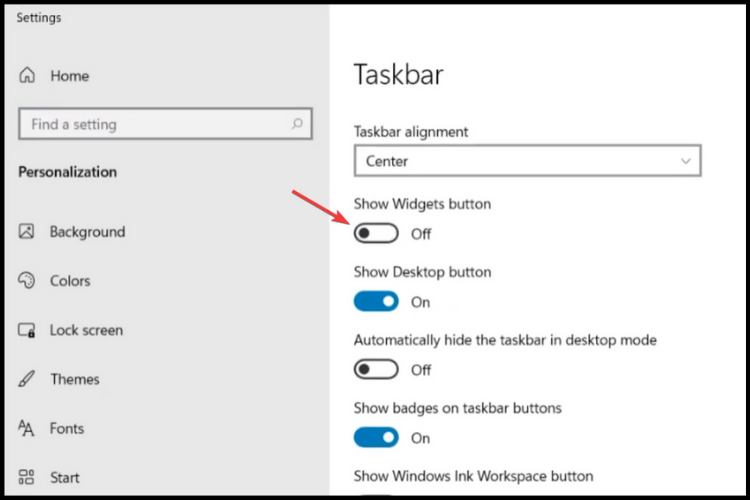
2. Promjene izvršite izravno u postavkama sustava Windows
- Pritisnite Windows + I tipke otvoriti Postavke.
- Odaberi Personalizacija.
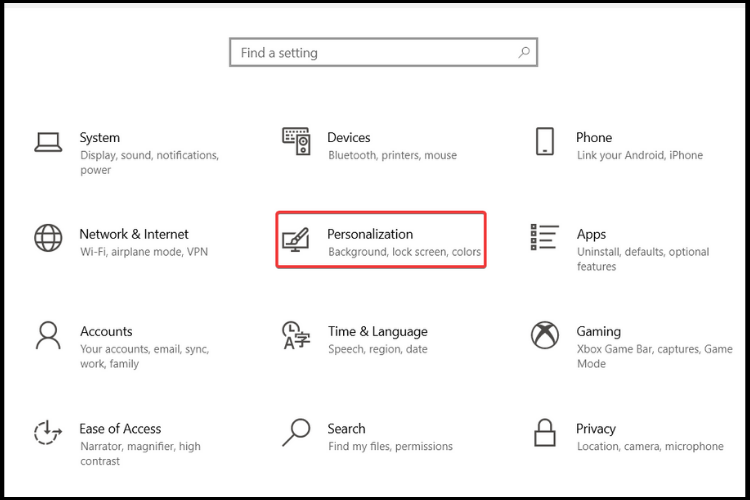
- Kliknite na Traka zadataka.
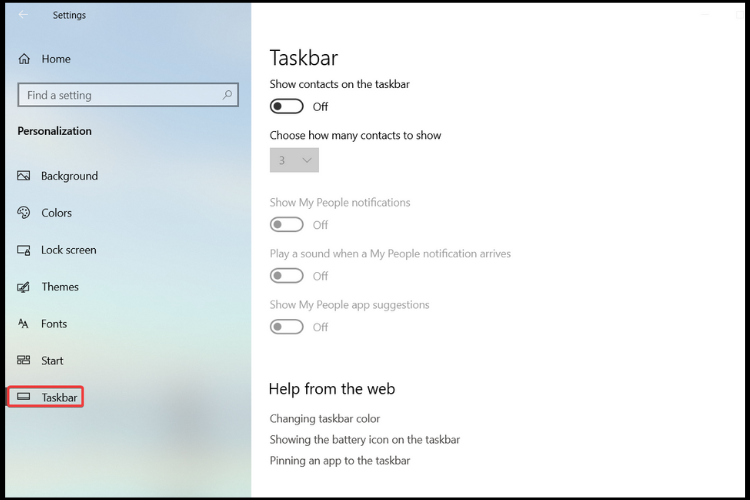
- Skretanje Isključeno gumb Prikaži widgete kao u prethodnom rješenju.
3. Upotrijebite kontekstni izbornik trake zadataka
- Idite na Traka zadataka i desnom tipkom miša kliknite Widgeti dugme.
- Kliknite na Otkvačite s programske trake.
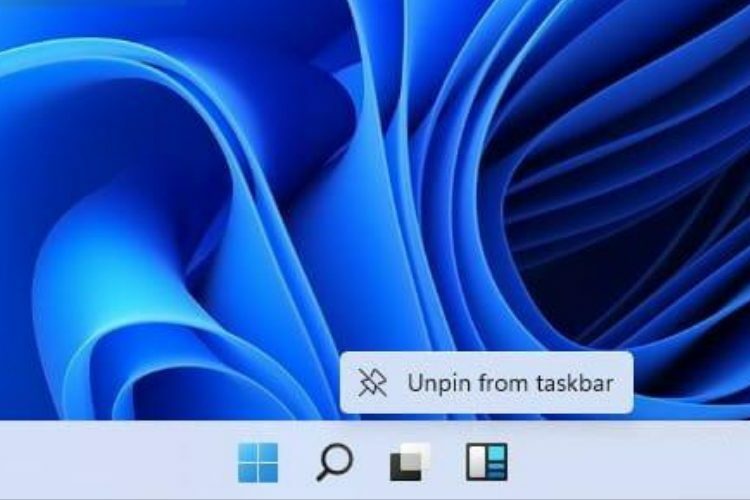
- Ovo će onemogućiti gumb Widgeti.
Lako, zar ne? Nema potrebe za frustriranjem pri prilagođavanju radne površine sve dok slijedite naše vodiče.
Ipak, ako niste potpuno zadovoljni novim dizajnom, ovaj vodič pomoći će vam da naučite kako neka Windows 11 izgleda poput Windows 10.
Ako imate bilo kakvih pitanja ili prijedloga, jednostavno upotrijebite odjeljak za komentare u nastavku i javite nam što mislite.


